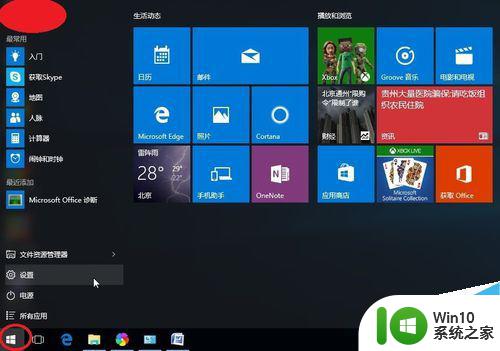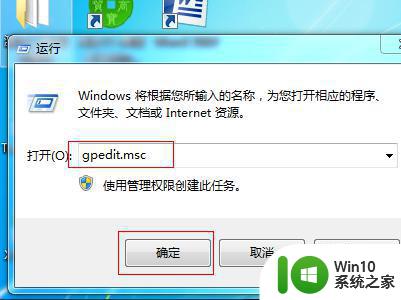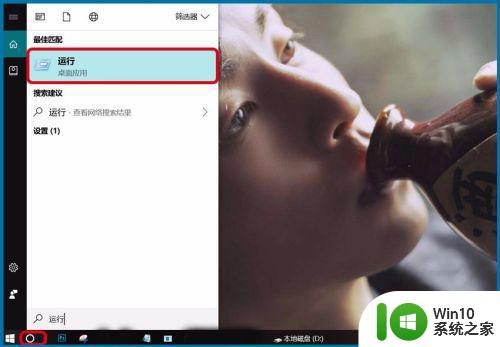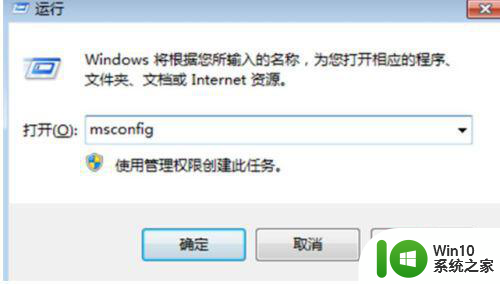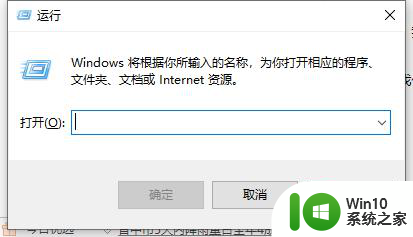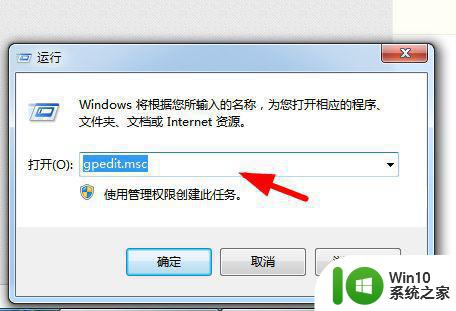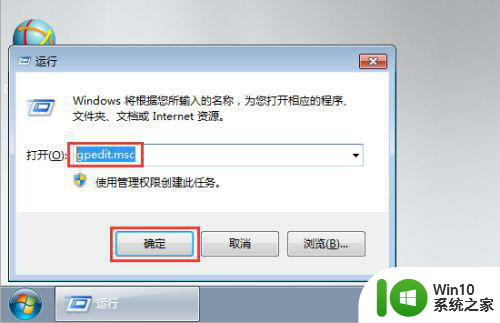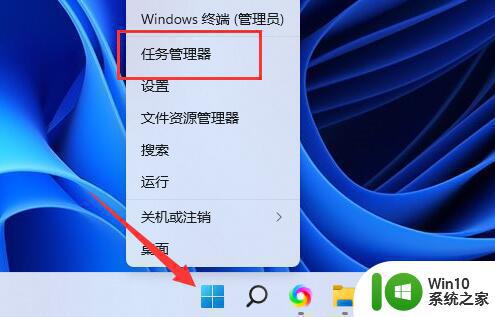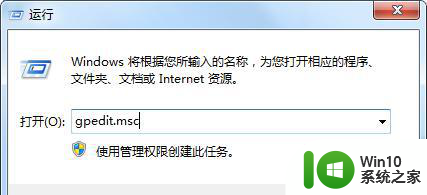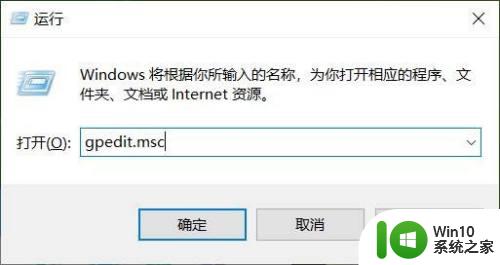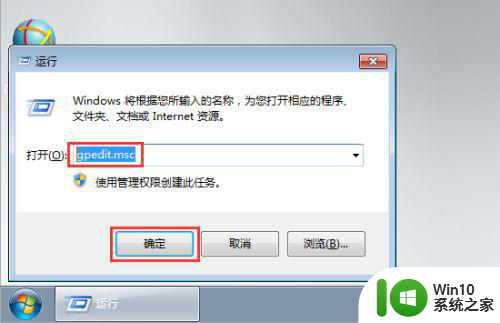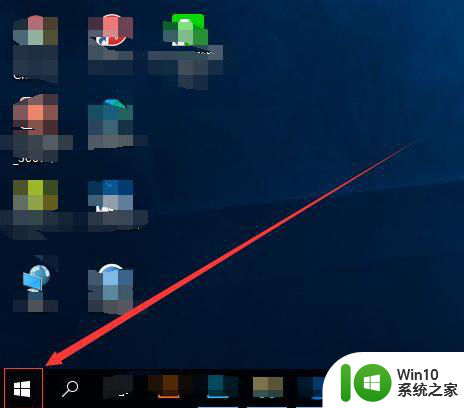win7开机自动安装软件解决方法 win7自己安装软件怎么关闭
更新时间:2023-02-14 10:05:16作者:xiaoliu
在日常生活中使用win7系统的过程中,我们在安装一些需要的软件时,系统也会询问是否安装的弹窗出现,不过有些用户却遇到了自己的win7电脑在运行过程中出现自己安装软件的现象,完全没有经过用户的确认,那么win7开机自动安装软件解决方法呢?下面小编就来教大家win7自己安装软件怎么关闭。
具体方法:
1、打开开始按钮菜单里的运行,输入“gpedit.msc”
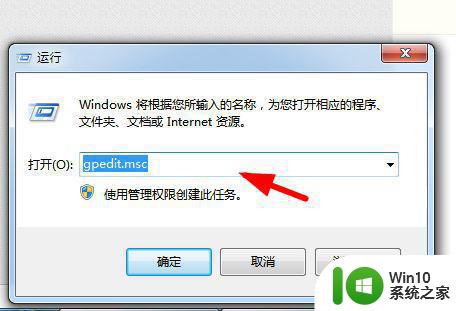
2、打开本地组策略,依次展开“计算机配置-》管理模板-》Windows组件-》Windows Installer”
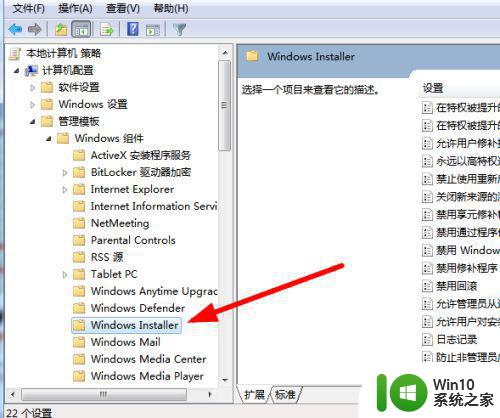
3、在右侧找到“禁用Windows Installer”,并打开。
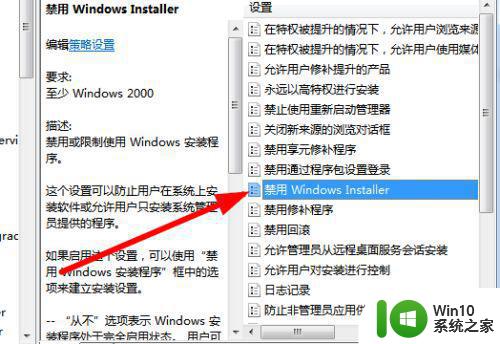
4、在禁用安装窗口选中【已启用】,点击确定。
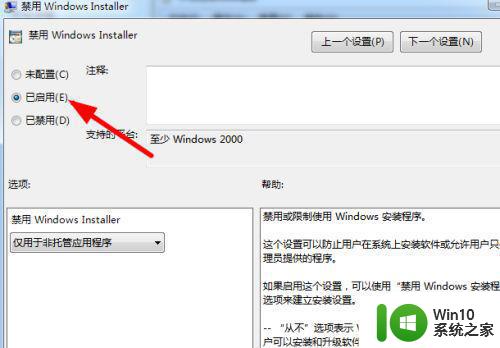
上述就是win7自己安装软件怎么关闭的全部内容了,如果有遇到这种情况,那么你就可以根据小编的操作来进行解决,非常的简单快速,一步到位。